
Naposledy aktualizováno dne
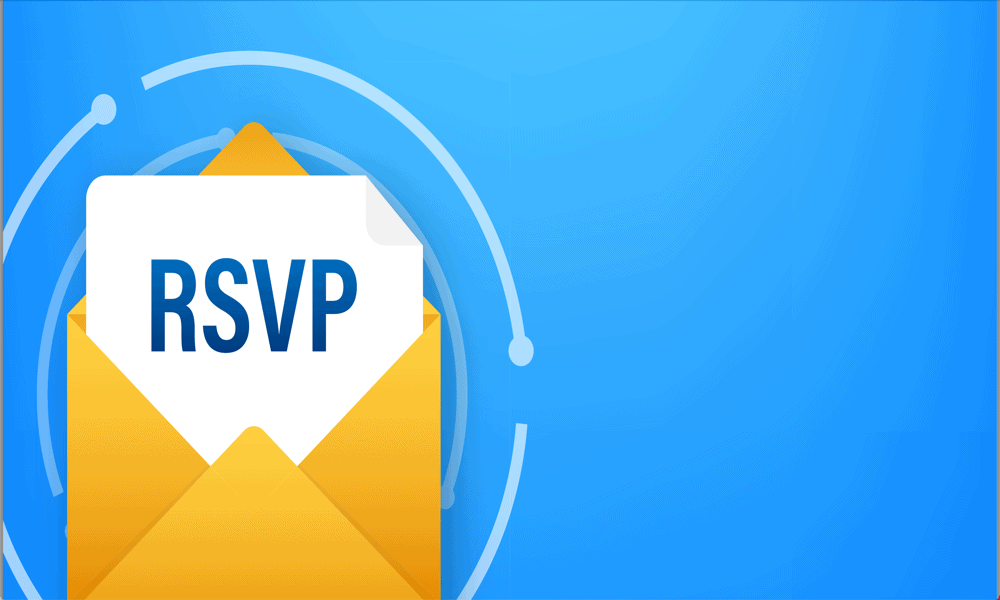
Pokud vytváříte událost, budete chtít vědět, kdo přijde. V této příručce se dozvíte, jak vytvořit událost RSVP v Gmailu a Kalendáři Google.
Kalendář Google je skvělý způsob, jak mít přehled o všech důležitých datech, jako jsou narozeniny a schůzky lékaře, ale umí mnohem víc. Můžete jej také použít k vytváření událostí, jako je pracovní přiblížení nebo noční výlet.
Vytvoření události je dost jednoduché, ale jak o ní lidem říct? Dobrou zprávou je, že e-mailové pozvánky na vaši událost můžete posílat ze samotného Kalendáře Google nebo přímo z Gmailu. Můžete dokonce sledovat, jak každý z vašich pozvaných reaguje na pozvání na událost, abyste věděli, kdo se zúčastní, kdo se nemůže zúčastnit a kdo je stále na hraně.
Pokud chcete vytvořit událost RSVP v Gmailu a Kalendáři Google, postupujte takto.
Co je to RSVP událost v Kalendáři Google?
Událost RSVP v Kalendáři Google je událost, kterou vytvoříte a pozvete na ni lidi. Může se jednat o cokoli, od online schůzky po narozeninovou oslavu. Když příjemci obdrží pozvánku, mohou na ni odpovědět a dát tvůrci vědět, zda se zúčastní. Mohou říct, že určitě přijdou, že určitě nepřijdou nebo že možná přijdou.
Jakmile se pozvaný rozhodne, tvůrce události obdrží oznámení s informací o jeho výběru. Tvůrce může také vidět úplný seznam pozvaných ve svém Kalendáři Google a zobrazit všechny odpovědi na RSVP.
Jak vytvořit událost RSVP v Kalendáři Google
Událost s potvrzením účasti můžete vytvořit přímo v Kalendáři Google a přidat seznam pozvaných. Zahrnutím e-mailových adres pozvaných za vás může Kalendář Google automaticky rozesílat vaše pozvánky.
Postup vytvoření události potvrzení účasti v Kalendáři Google:
- Přihlásit se do Kalendář Google na tvém počítači.
- Klikněte Vytvořit.
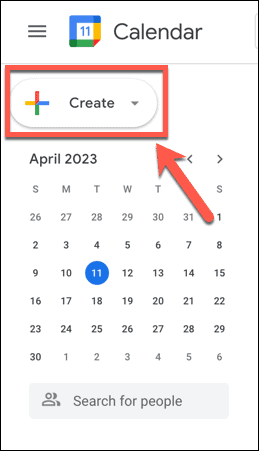
- Vybrat událost.
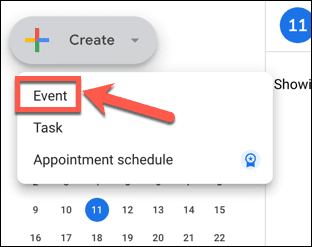
- Přidejte název události.
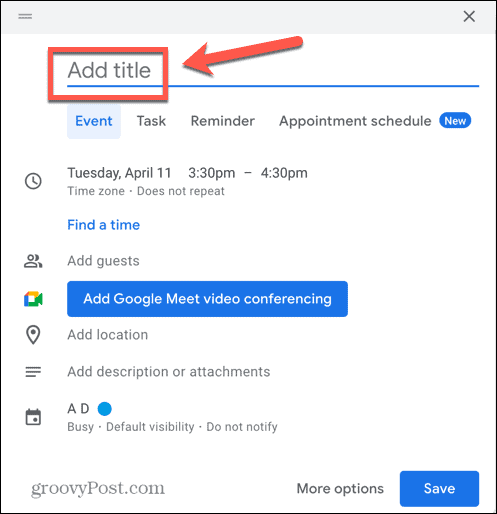
- Vyberte datum a čas.
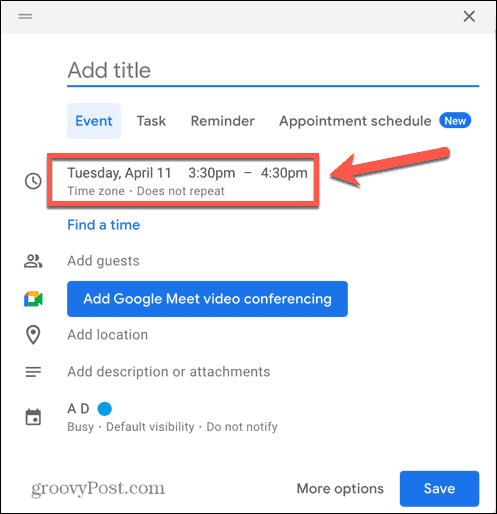
- Chcete-li přidat pozvané, klikněte Přidat hosty.
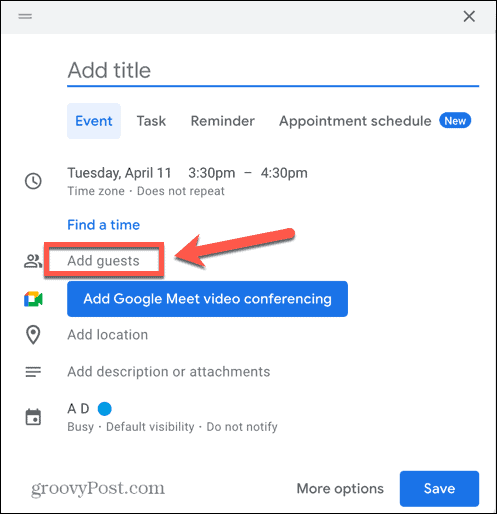
- Zadejte e-mailové adresy lidí, kterých se chcete zúčastnit. Když začnete psát, uvidíte návrhy z vašich kontaktů a e-mailů. Chcete-li přidat další pozvané, postup opakujte.
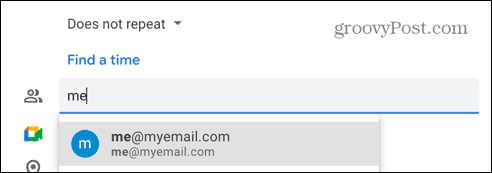
- Pokud chcete, přidejte umístění.
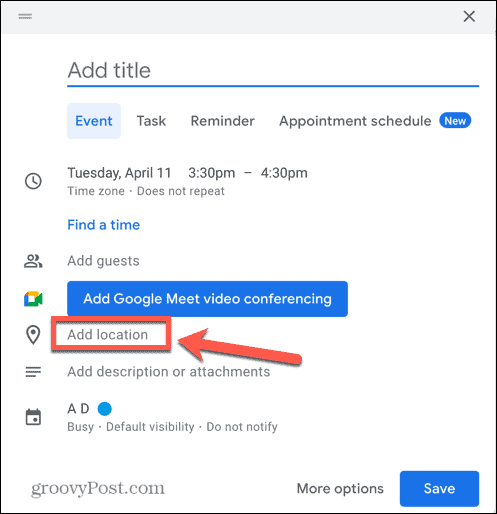
- Můžete také přidat popis události nebo přílohy.
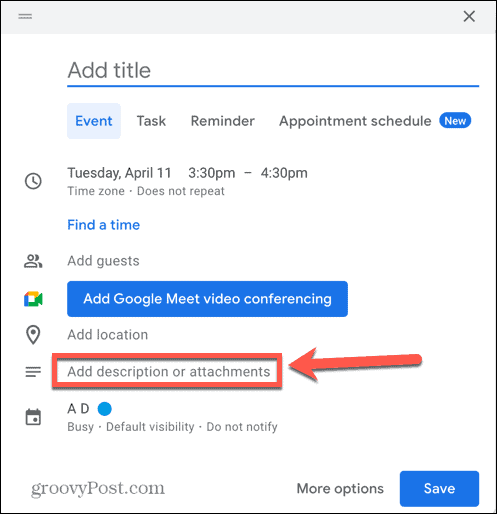
- Nakonec vyberte, do kterého kalendáře chcete událost přidat, pokud jich máte více.
- Klikněte Uložit.
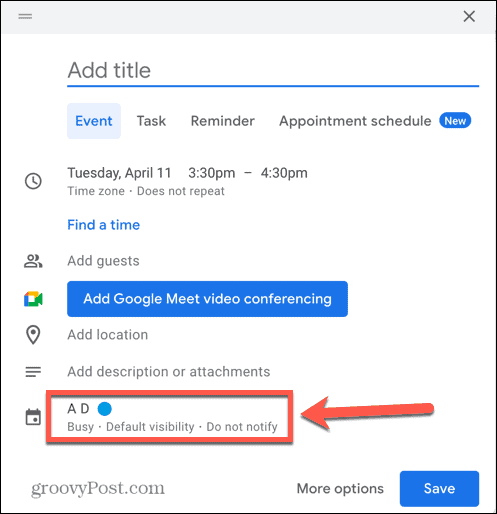
- Budete dotázáni, zda chcete posílat e-maily s pozvánkami do Kalendáře Google. Pokud ano, klikněte Poslat. Pokud ne, klikněte Neodesílejte nebo vyberte Zpět k úpravám provést změny ve vaší události.
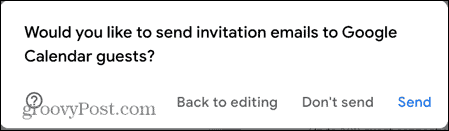
- Když pozvaní obdrží své pozvánky, mohou kliknout na odkaz v e-mailu a uvést, zda je jejich odpověď Ano, Nenebo Možná.
- Tvůrce poté obdrží oznámení o odpovědi pozvaného. Tvůrce může také zobrazit odpovědi kliknutím na událost v Kalendáři Google.
Jak vytvořit událost RSVP v Gmailu
Možná již máte e-mail obsahující všechny adresy lidí, které chcete pozvat na vaši událost. Pokud ano, můžete vytvořit událost RSVP přímo z Gmailu. Tím se automaticky odešlou pozvánky lidem, kterým byl zaslán originál, a přidá se e-mailová zpráva do popisu události.
Postup vytvoření události potvrzení účasti v Gmailu:
- Přihlaste se do svého Gmail účet.
- Najděte e-mail, který obsahuje e-mailové adresy všech lidí, které chcete na událost pozvat.
- Otevřete e-mail a klikněte na Tři tečky ikona.

- Vybrat Vytvořit událost.
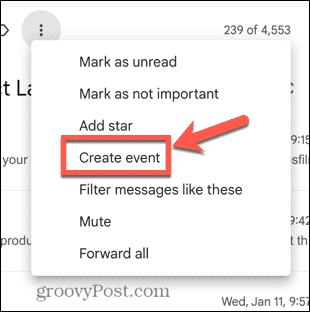
- Váš Kalendář Google se otevře na nové kartě.
- Název události se automaticky vyplní názvem e-mailu. Pokud jej chcete změnit, klikněte na název a upravte jej.
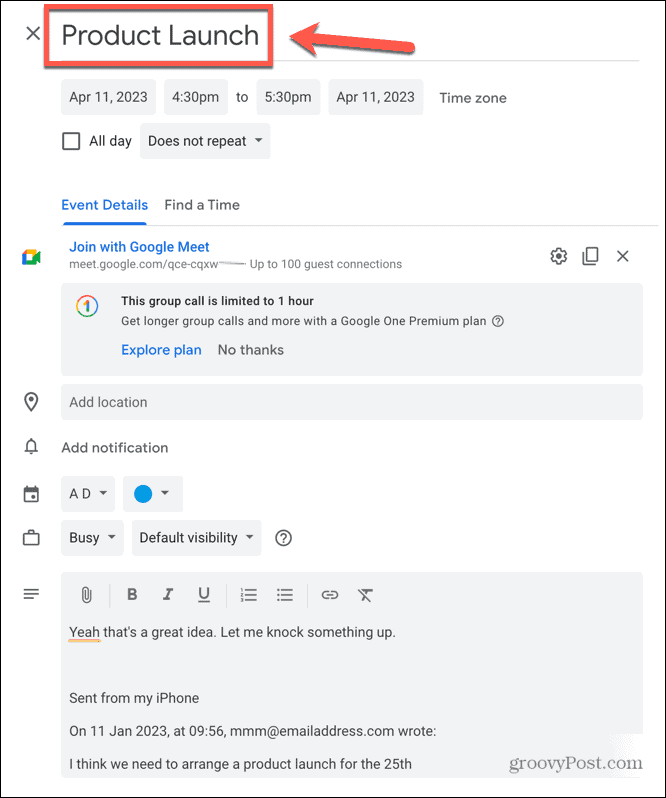
- Chcete-li změnit datum, klikněte na aktuální datum události a vyberte alternativu.
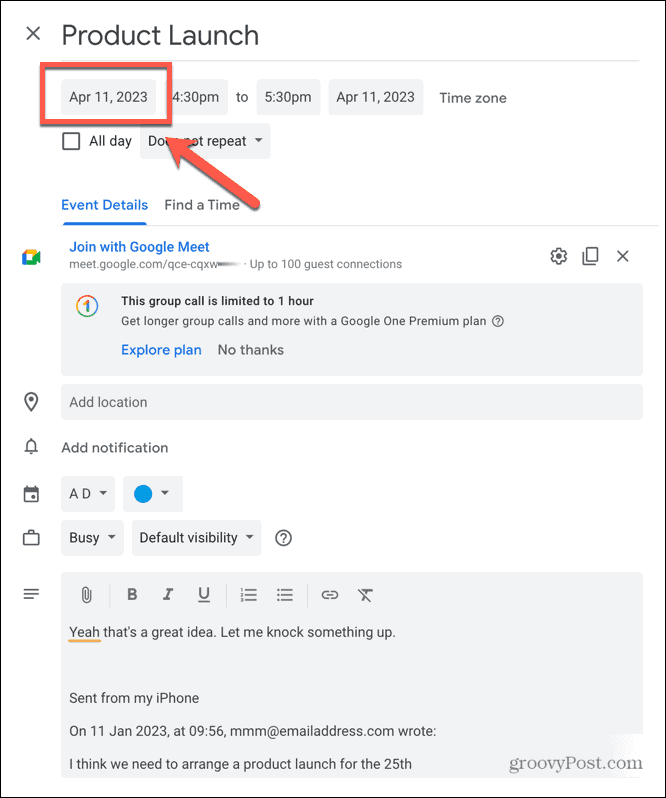
- Chcete-li změnit čas, klikněte na aktuální čas události a vyberte alternativu.
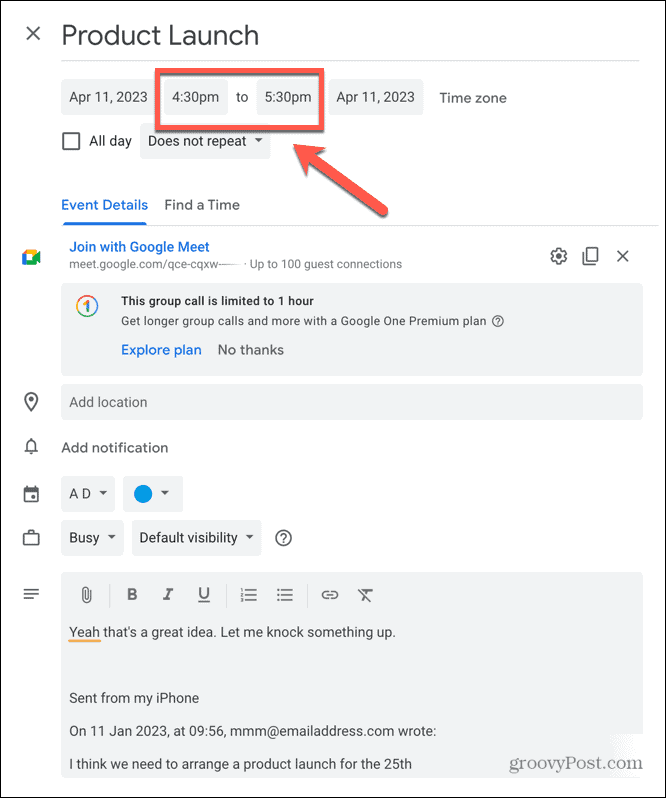
- Pokud chcete, můžete přidat umístění.
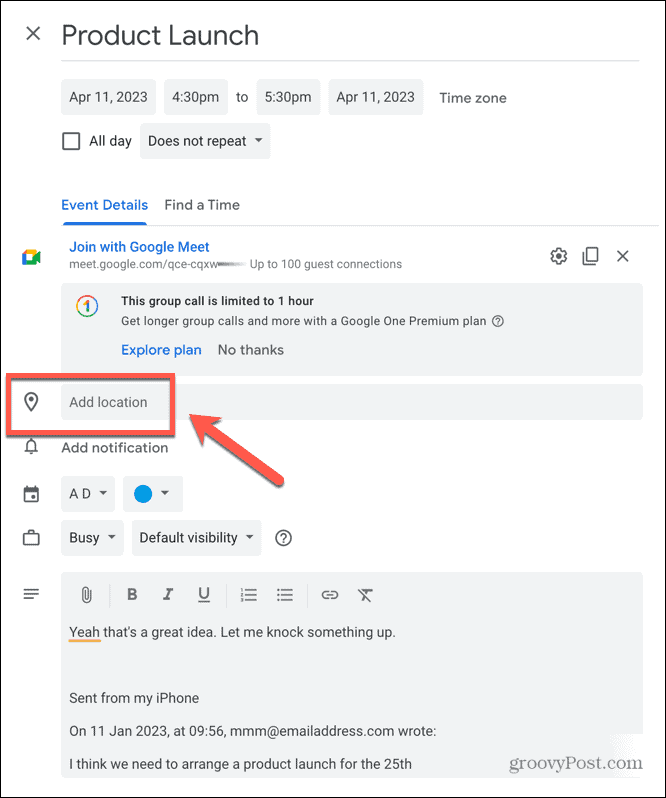
- Obsah původního e-mailu se objeví v popisu události. Pokud jej nechcete používat, můžete jej upravit nebo odstranit.
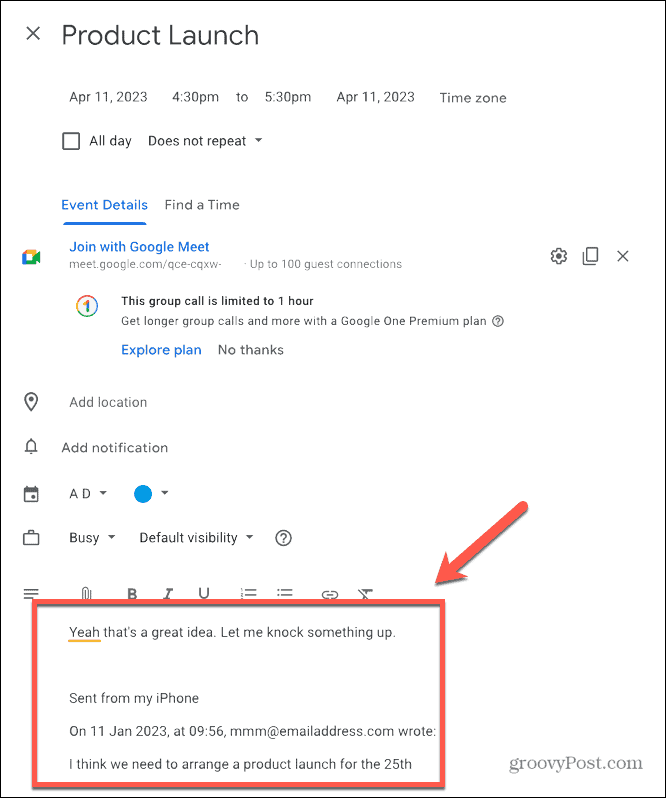
- Lidé v původním e-mailu jsou automaticky přidáni jako pozvaní. Můžete kliknout Přidat hosty pokud chcete do události přidat další lidi.
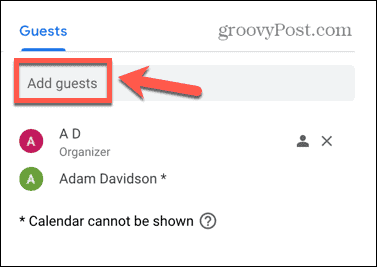
- Až budete spokojeni se všemi podrobnostmi události, klikněte Uložit.
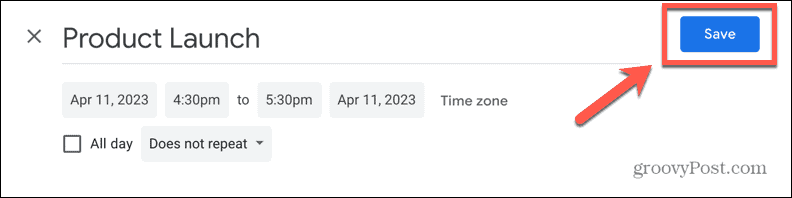
- Zobrazí se zpráva s výzvou k potvrzení, že chcete zasílat e-maily s pozvánkami. Klikněte Poslat k zasílání těchto emailů, popř Neodesílejte pokud nechcete, aby byly zasílány e-maily s pozvánkami. Můžete také kliknout Zpět k úpravám pokud chcete změnit svou událost.
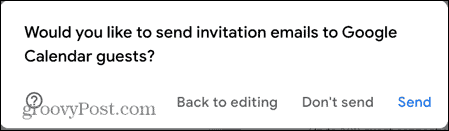
- Pokud jste klikli Poslat, událost se vytvoří ve vašem Kalendáři Google a rozešlou se e-mailové pozvánky. Pozvaní mohou odpovídat přímo na tyto pozvánky a vy budete informováni o jejich odpovědích.
- Aktuální odpovědi můžete zkontrolovat také kliknutím na událost ve svém Kalendáři Google.
Udělejte více s Gmailem
Pokud víte, jak vytvořit událost RSVP v Gmailu a Kalendáři Google, můžete rychle vytvářet události a sledovat, kdo se zúčastní. Tyto události můžete vytvořit v Kalendáři Google nebo ušetřit čas a vytvořit je v Gmailu z e-mailu, který již obsahuje adresy lidí, které chcete pozvat.
Existuje spousta dalších užitečných tipů a triků, které vám mohou pomoci využít Gmail na maximum. Můžete se například učit jak zakázat navrhované příjemce Gmailu pokud už vás nebaví Gmail navrhovat příjemce, které nikdy nebudete chtít použít. Pokud vaše složka se spamem neplní svou práci dostatečně dobře, můžete se naučit, jak na to zablokovat celou doménu v Gmailu.
Pokud je ve vaší doručené poště trochu nepořádek a bojíte se, že jste nějaké zprávy zmeškali, můžete se to naučit jak najít nepřečtené e-maily v Gmailu.
Jak najít kód Product Key pro Windows 11
Pokud potřebujete přenést svůj produktový klíč Windows 11 nebo jej jen potřebujete k provedení čisté instalace operačního systému,...



